Was zu tun ist, wenn du ein Nest-Tag verlierst

Das Nest Secure-Sicherheitssystem wird mit zwei Nest-Tags geliefert, mit denen das System schnell aktiviert und deaktiviert werden kann. Sie können jedoch leicht verloren gehen. In diesem Fall können Sie Folgendes tun:
VERWANDTE: Installieren und Einrichten des Nest Secure-Sicherheitssystems
Ein Nest-Tag ist etwa halb so groß Dollar-Münze, aber es hat zusätzlich eine kleine Gummischlaufe, die Sie an Ihrem Schlüsselbund befestigen können. Trotzdem, mit etwas so Kleinem, wird es bestimmt irgendwann verloren gehen, besonders wenn dein Teenager einen hat.
Leider hat Nest keine "Finde meinen Nest Tag" -Funktion, wo du nach einem suchen kannst verlorenes Tag, aber du kannst es zumindest remote deaktivieren, sodass es, wenn es jemand anderes erhält, nicht in der Lage ist, dein System zu deaktivieren.
Öffne die Nest App auf deinem Smartphone und tippe auf " Einstellungen "(das Zahnradsymbol) in der oberen rechten Ecke des Bildschirms.

Tippen Sie auf die Option" Sicherheit "am Ende der Liste.
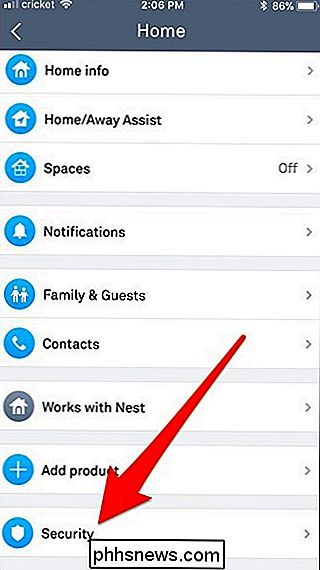
Scrollen Sie auf der Seite" Sicherheit "nach unten und wählen Sie das Nest-Tag, das verloren ist.
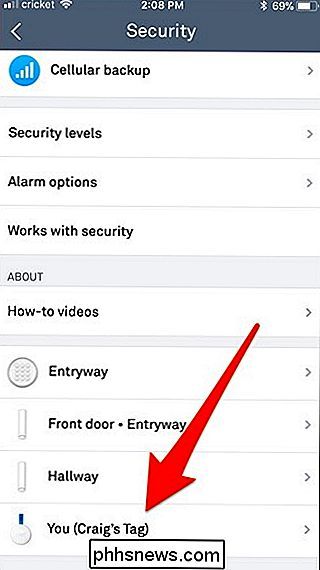
Wenn du denkst, dass du das Nest-Tag finden kannst, tippe auf "Nest-Tag-Zugriff".
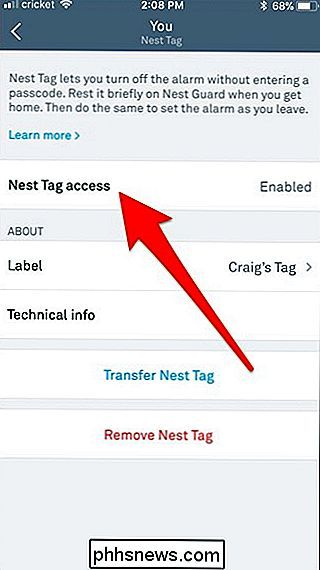
Von hier aus kannst du das Nest-Tag durch Tippen auf den Schalter deaktivieren wechseln, aber es wird trotzdem deinem Nest-Konto hinzugefügt.
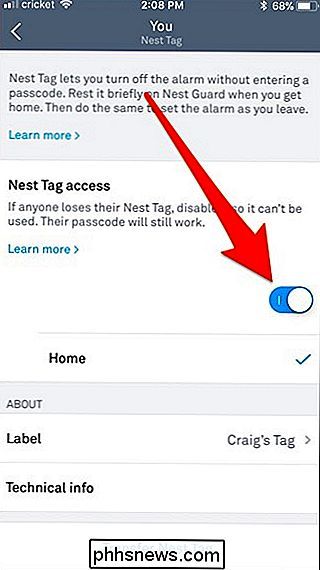
Wenn es sich um einen verlorenen Grund handelt und du denkst, dass das Nest-Tag für immer verloren ist, kannst du unten auf "Nest-Tag entfernen" tippen .
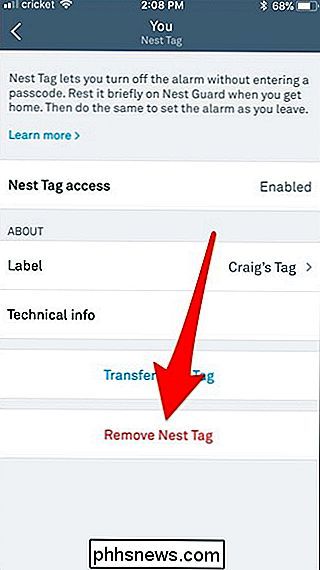
Tippe auf "Entfernen", wenn das Popup-Fenster zur Bestätigung erscheint.
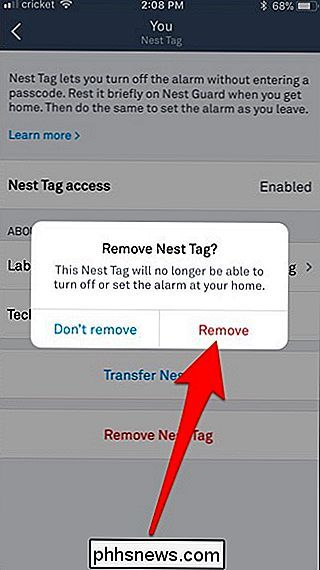
Wie im "Nest Tag Access" -Menü angegeben, kann die Person, die ihr Nest-Tag verloren hat, das System weiterhin aktivieren und deaktivieren Mit ihrem Passcode haben sie nicht mehr den Komfort des Nest-Tags, bis sie durch einen neuen ersetzt werden.

Was ist Sling-TV, und kann es Ihr Kabel-Abonnement ersetzen?
Wenn Sie jemals mit der Idee gespielt haben, zu einem Online-Streaming-Kabel Ersatz zu bewegen, haben Sie zweifellos davon gehört Sling TV. Es kann jedoch etwas verwirrend sein, herauszufinden, ob Sling gut zu Ihrem Lebensstil passt. Fürchte dich nicht, Möchtegern-Schnurschneider - wir haben dich bedeckt.

So wird nach Windows-Updates gesucht
So nervig es auch sein mag, es ist wichtig, Windows auf dem neuesten Stand zu halten ... Fragen Sie einfach die Opfer des neuesten Ransomware-Angriffs. Wenn Sie Ihren PC eine Weile nicht benutzt haben oder einfach nur sicherstellen möchten, dass Sie mit der neuesten Software auf dem neuesten Stand sind, können Sie dies in Windows einfach manuell überprüfen und sicherstellen.



